Aktualisiert am 3. September 2025: Wir haben den Zeitplan aktualisiert. Vielen Dank für Ihre Geduld.
Kurz vor der Veröffentlichung für Microsoft Teams: Eine neue Funktion Verwalten, was Teilnehmer sehen wird Organisatoren und Präsentatoren dabei helfen, professionelle Townhall-Veranstaltungen durch eine vereinfachte Teilnehmeransicht und den Fokus auf eingeblendete Teilnehmer durchzuführen. Die neue Funktion ermöglicht es zugewiesenen Organisatoren und Präsentatoren, Änderungen vorab zu prüfen, bevor sie alle gleichzeitig angewendet werden.
Diese Nachricht gilt für Teams für Windows-Desktop, Teams für Mac-Desktop und Teams im Web.
Diese Nachricht ist mit der Microsoft 365 Roadmap-ID 487431 verknüpft.
Wann dies geschieht:
Zielversion: Wir beginnen mit der Einführung Mitte Juli 2025 und rechnen mit Abschluss bis Ende Juli 2025.
Allgemeine Verfügbarkeit (weltweit): Wir beginnen mit der Einführung Ende Juli 2025 und rechnen mit Abschluss bis Ende September 2025.
Wie sich dies auf Ihre Organisation auswirkt:
Vor dieser Einführung wurde eine Änderung, wenn ein Organisator oder Präsentator einen Teilnehmer oder geteilte Inhalte auf- oder ausblendet, sofort in der Ansicht der Teilnehmer angezeigt.
Nach dieser Einführung haben Organisatoren und Präsentatoren die Möglichkeit, ihre Änderungen vor der Anwendung anzusehen. Dies erlaubt flüssigere und professionellere Übergänge in der Teilnehmeransicht, ohne dass jede einzelne Anpassung sichtbar wird, die der Organisator oder Präsentator am Bildschirm vornimmt. Organisatoren können die Funktion Verwalten, was Teilnehmer sehen über die Townhall-Besprechungsoptionen finden.
Wir ändern die Option Verwalten, was Teilnehmer sehen von einem Umschalter zu Optionsfeldern. Verwalten, was Teilnehmer sehen wird drei Optionen enthalten:
- Aus: Alle Teilnehmer werden auf dem Bildschirm angezeigt.
- Ein: Organisatoren und Präsentatoren können Inhalte teilen und Teilnehmer auf den Bildschirm bringen, um die Inhalte zu sehen.
- Ein mit Vorschau: Organisatoren und Präsentatoren können Inhalte teilen, diese vorschauen und anschließend Teilnehmer auf den Bildschirm holen, um die Inhalte zu sehen.
Um die neue Option Ein mit Vorschau zu verwenden, muss der Organisator sie vor Beginn der Veranstaltung auswählen. Standardmäßig ist Verwalten, was Teilnehmer sehen bei der Planung einer Besprechung oder eines Webinars auf Aus eingestellt und bei der Planung einer Townhall auf Ein. Die Option Ein mit Vorschau ist nur für Townhalls verfügbar und erfordert keine Teams Premium-Lizenz.
Beschränkungen
- Die Option Ein mit Vorschau ist in Besprechungen oder Webinaren nicht verfügbar. Für diese Veranstaltungen kann der Organisator nur zwischen Aus oder Ein für Verwalten, was Teilnehmer sehen wählen.
- Nur zugewiesene Nutzer, die über Teams für Windows-Desktop oder Teams im Web teilnehmen, haben die Möglichkeit, Änderungen vorzuschauen und anzuwenden. Zuweisungen über mobile Geräte oder Microsoft Teams Room bieten nicht die Möglichkeit, Teilnehmer oder geteilte Inhalte auf- oder auszublenden.
- Nutzer mit älteren Teams-Versionen sehen weiterhin das bestehende Verhalten, bei dem keine Vorschaufunktion in Verwalten, was Teilnehmer sehen verfügbar ist.
Ab Mitte Juni 2025 werden alle neu erstellten Besprechungen oder Veranstaltungen standardmäßig die neuen Updates der Funktion Verwalten, was Teilnehmer sehen enthalten.
Diese Funktion wird standardmäßig für Besprechungsorganisatoren zur Konfiguration zur Verfügung stehen.
Wählen Sie den Präsentator oder Inhalt, den Sie vor der Live-Übertragung auf Ihrer Veranstaltung vorschauen möchten:
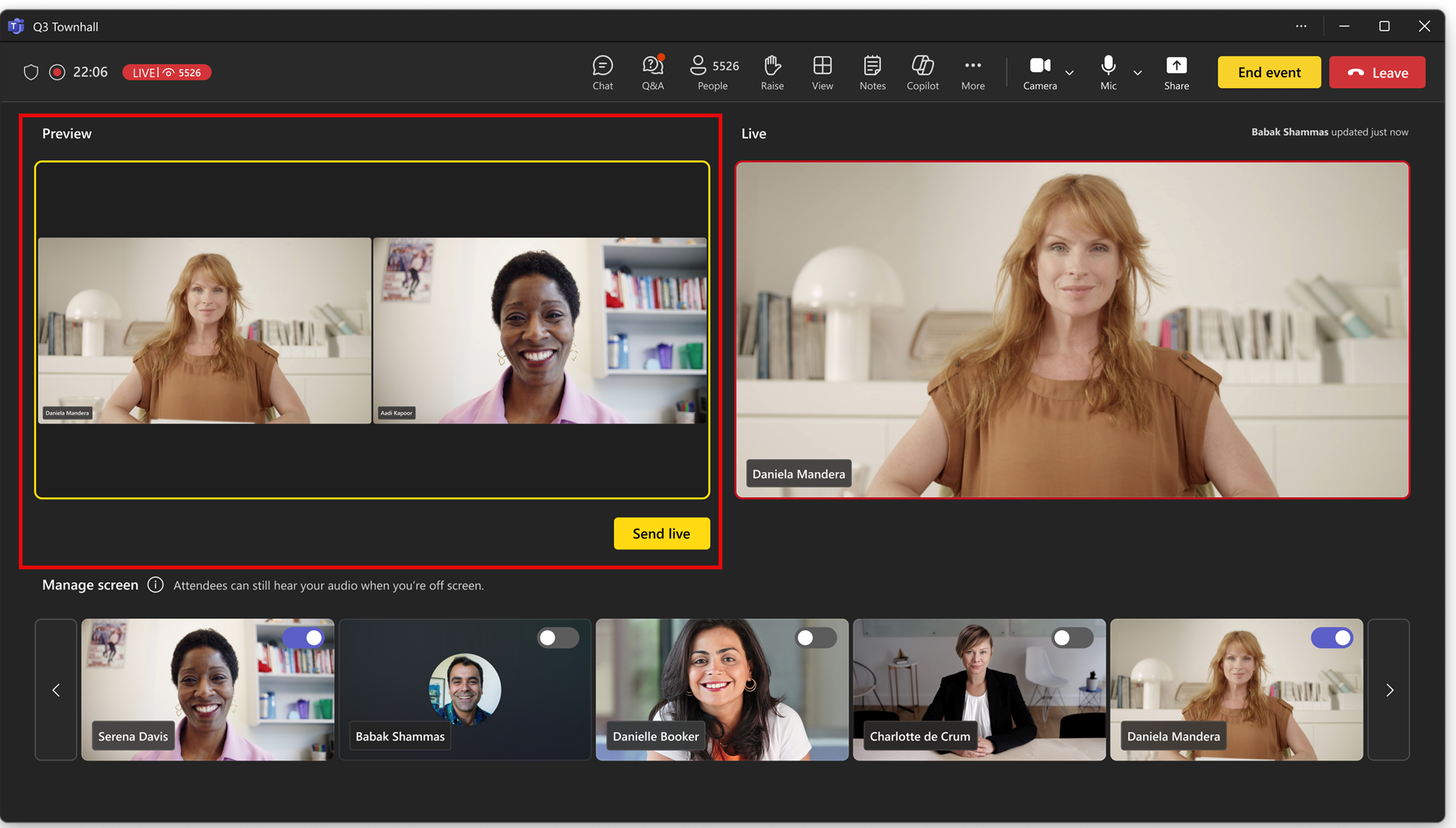
Wählen Sie Live senden, um Inhalte nahtlos vom Vorschau-Fenster in die Teilnehmeransicht zu übertragen:
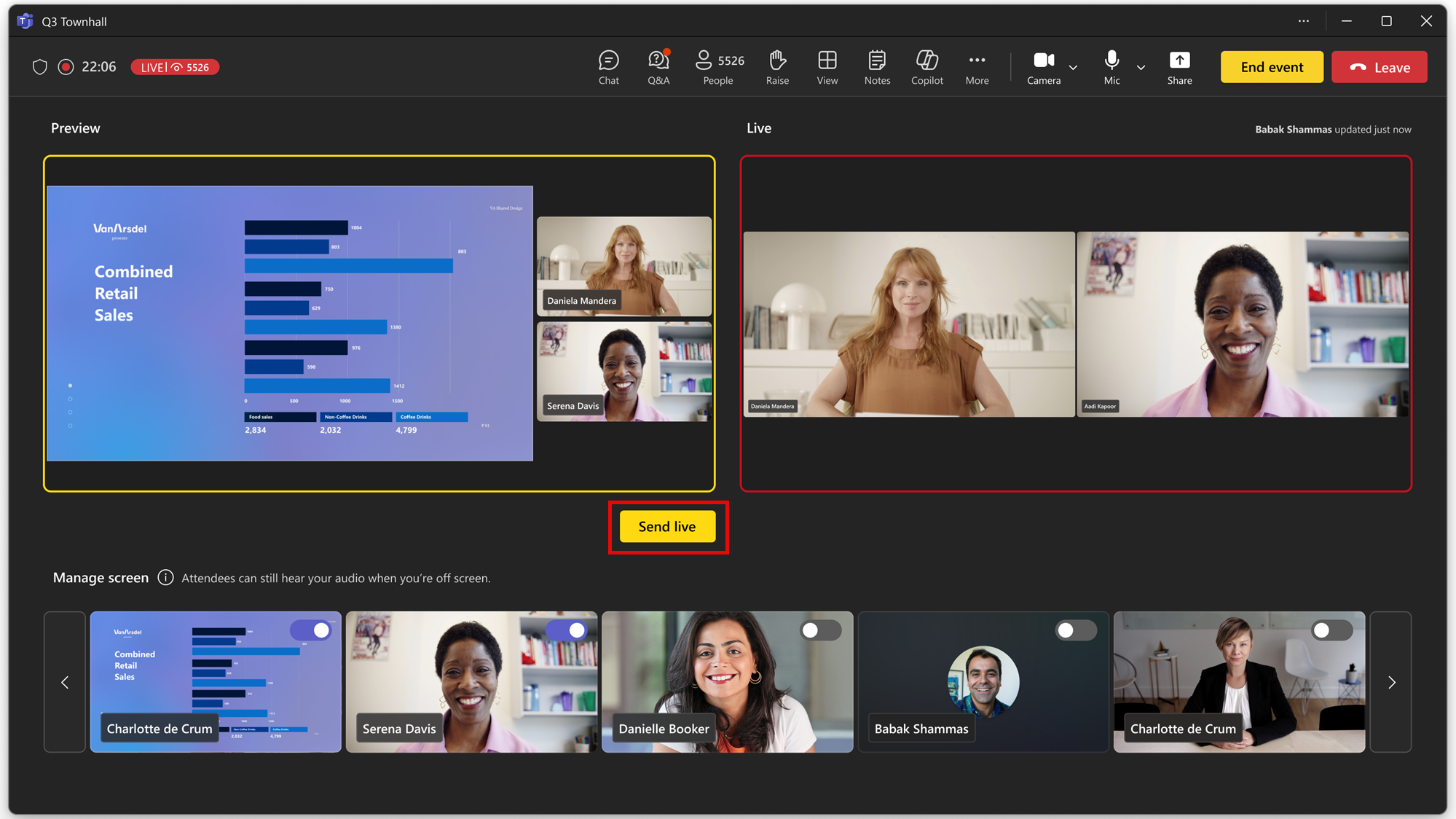
Was Sie zur Vorbereitung tun müssen:
Die Einführung erfolgt automatisch zu den angegebenen Terminen, eine administrative Aktion vor dem Rollout ist nicht erforderlich. Sie sollten Ihre Nutzer über diese Änderung informieren und relevante Dokumentationen aktualisieren.
Wir empfehlen, die Übersicht Verwalten, was Teilnehmer in Teams-Besprechungen sehen (wird vor dem Rollout aktualisiert) zu prüfen und eine Testsitzung mit aktivierter Funktion durchzuführen, um sich mit den neuen Steuerungen vertraut zu machen.
